
لوڈ، اتارنا Android پر اسمارٹ فون یا ٹیبلٹ سے دور دراز کنکشن کچھ معاملات میں ایک فعال اور مفید چیز ہے. مثال کے طور پر، اگر صارف کو ایک گیجٹ تلاش کرنے کی ضرورت ہے، تو کسی دوسرے شخص میں واقع ایک آلہ کی ترتیب کے ساتھ مدد، یا یوایسبی کنکشن کے بغیر آلہ کو کنٹرول کرنے کے لۓ. آپریشن کا اصول دو پی سی کے درمیان ریموٹ بانڈ کی طرح ہے، اور اسے لاگو کرنا مشکل نہیں ہے.
لوڈ، اتارنا Android سے دور دراز کنکشن کے طریقوں
حالات میں جہاں کسی دوسرے ملک میں کچھ میٹر کے اندر واقع ایک موبائل ڈیوائس سے منسلک کرنے کی ضرورت ہوتی ہے، آپ خاص ایپلی کیشنز استعمال کرسکتے ہیں. وہ وائی فائی یا مقامی طور پر کمپیوٹر اور آلہ کے درمیان ایک کنکشن قائم کرتے ہیں.بدقسمتی سے، موجودہ مدت میں اسمارٹ فون کنٹرول کی تقریب کے ساتھ ایک لوڈ، اتارنا Android اسکرین کا مظاہرہ کرنے کے لئے کوئی آسان طریقہ نہیں ہے کیونکہ یہ دستی طور پر کیا جائے گا. تمام ایپلی کیشنز سے، یہ خصوصیت صرف TeamViewer فراہم کرتا ہے، لیکن حال ہی میں ریموٹ کنکشن کی خصوصیت کے ساتھ ادا کیا گیا ہے. یوایسبی کے ذریعہ اپنے اسمارٹ فون یا ایک ٹیبل کے ساتھ ان کے اسمارٹ فون یا ٹیبلٹ کا انتظام کرنا چاہتے ہیں. ہم وائرلیس کنکشن کے طریقوں کو دیکھیں گے.
طریقہ 1: TeamViewer.
TeamViewer بلاشبہ سب سے زیادہ مقبول پی سی پروگرام ہے. یہ تعجب نہیں ہے کہ ڈویلپرز نے موبائل آلات سے منسلک کیا ہے. صارفین جو پہلے سے ہی ٹائمر کے ڈیسک ٹاپ ورژن سے واقف ہیں وہ تقریبا ایک ہی خصوصیات وصول کریں گے: اشارہ مینجمنٹ، فائل کی منتقلی، رابطوں کے ساتھ کام، چیٹ، سیشن خفیہ کاری.
بدقسمتی سے، سب سے اہم امکان یہ ہے کہ اسکرین کا مظاہرہ کرنا ہے - اب وہاں موجود نہیں ہے، یہ ایک ادا کردہ لائسنس میں منتقل کردیا گیا ہے.
Google Play مارکیٹ کے ساتھ ٹیم ویٹر ڈاؤن لوڈ کریں
پی سی کے لئے ٹیمویٹر ڈاؤن لوڈ کریں
- موبائل ڈیوائس اور پی سی کے لئے گاہکوں کو انسٹال کریں، پھر ان کو چلائیں.
- اسمارٹ فون کو منظم کرنے کے لئے، آپ کو درخواست کے انٹرفیس سے براہ راست ایک اختیاری quicksupport کی ضرورت ہو گی.

اجزاء Google Play مارکیٹ کے ساتھ ہی ڈاؤن لوڈ کریں گے.
- انسٹال کرنے کے بعد، درخواست پر واپس جائیں اور "کھولیں quicksupport" کے بٹن پر کلک کریں.
- ایک چھوٹا سا ہدایات کے بعد، ڈیٹا ڈیٹا کے ساتھ ایک ونڈو دکھایا جاتا ہے.
- پی سی پروگرام کے مناسب میدان میں فون سے ID درج کریں.
- ایک کامیاب کنکشن کے نتیجے میں، ایک ملٹی ونڈو آلہ اور اس کے کنکشن کے بارے میں تمام اہم معلومات کے ساتھ کھل جائے گا.
- بائیں جانب صارف کے آلات کے درمیان بات چیت ہے.
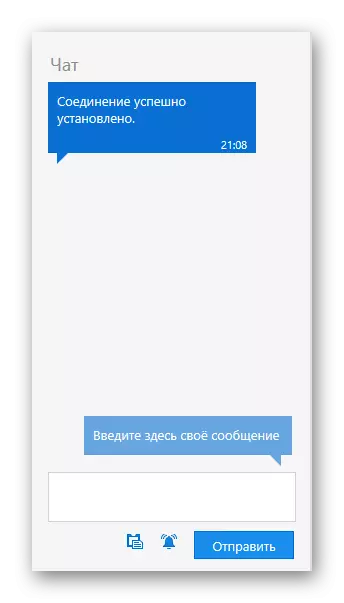
وسط میں - آلہ کے بارے میں تمام تکنیکی معلومات.
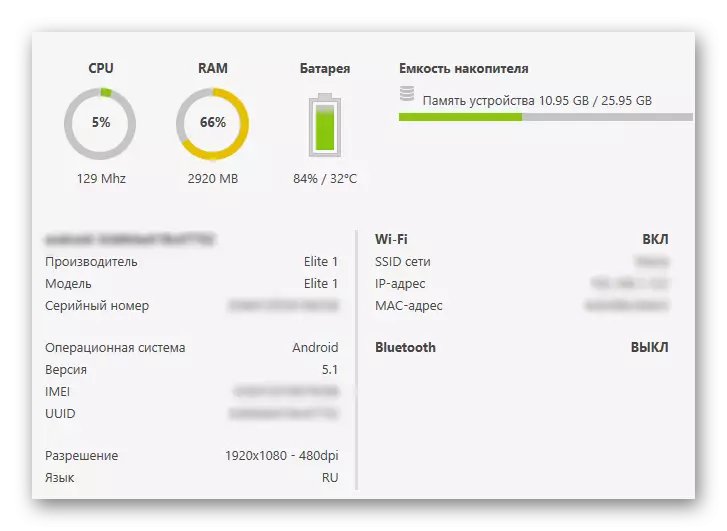
سب سے اوپر اضافی انتظامی صلاحیتوں کے ساتھ بٹن ہیں.

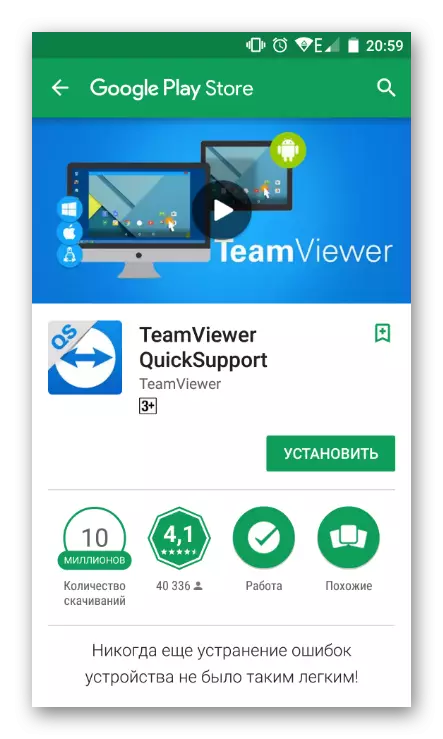

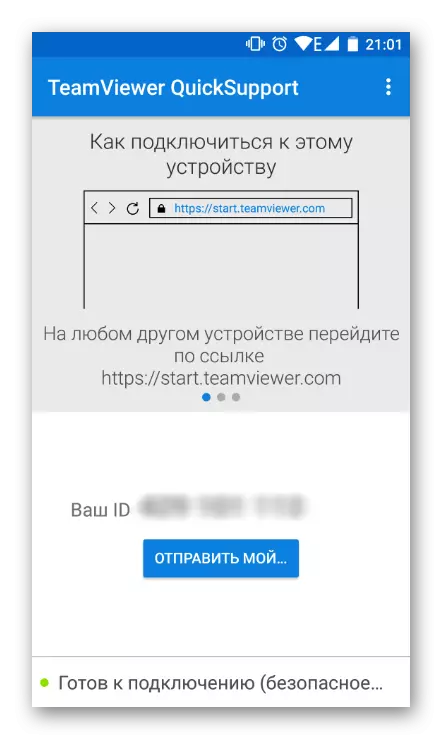


عام طور پر، مفت ورژن بہت سے افعال نہیں فراہم کرتا ہے، اور وہ اعلی درجے کی ڈیوائس مینجمنٹ کے لئے واضح طور پر کافی نہیں ہوں گے. اس کے علاوہ، ایک آسان کنکشن کے ساتھ زیادہ آسان تجزیہ ہے.
طریقہ 2: AirDroid.
AirDroid سب سے مشہور ایپلی کیشنز میں سے ایک ہے جو آپ کو اس سے دور ایک اور لوڈ، اتارنا Android آلہ کو منظم کرنے کی اجازت دیتا ہے. تمام کام براؤزر ونڈو میں واقع ہو گی، جہاں برانڈڈ ڈیسک ٹاپ شروع کیا جائے گا، جزوی طور پر نقل مکانی موبائل. یہ آلہ کی حیثیت (چارج کی سطح، مفت میموری، آنے والے ایس ایم ایس / کالز) کے بارے میں تمام مفید معلومات کو ظاہر کرتا ہے اور جس کے ذریعے صارف دونوں سمتوں میں موسیقی، ویڈیو اور دیگر مواد کو ڈاؤن لوڈ کرسکتا ہے.
Google Play مارکیٹ کے ساتھ Airdroid ڈاؤن لوڈ کریں
کنکشن کے لئے، مندرجہ ذیل اقدامات کریں:
- درخواست کو آلہ پر انسٹال کریں اور اسے چلائیں.
- آرڈروڈ ویب سٹرنگ میں، خط "I" کے ساتھ آئکن پر کلک کریں.
- ایک پی سی کے ذریعے منسلک کرنے کے لئے ہدایات کھلے گی.
- ایک بار یا دور دراز کنکشن کے لئے، AirDroid ویب لائٹ مناسب ہے.
- صرف نیچے، کنکشن کا اختیار کہا جاتا ہے، آپ اس ایڈریس کو دیکھیں گے جو آپ اپنے کمپیوٹر پر چلنے والے مناسب براؤزر سٹرنگ میں داخل کرنا چاہتے ہیں.
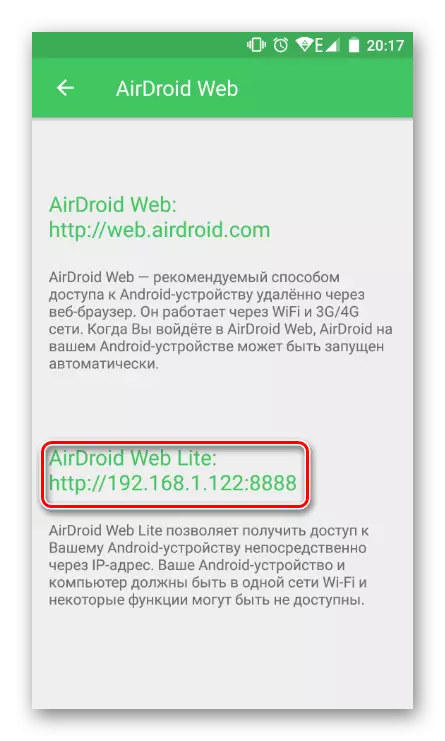
یہ http: // داخل کرنے کے لئے ضروری نہیں ہے، صرف اس طرح کے اسکرین شاٹ کے طور پر صرف نمبر اور بندرگاہ کی نشاندہی کرنے کے لئے ضروری ہے. انٹر دبائیں.
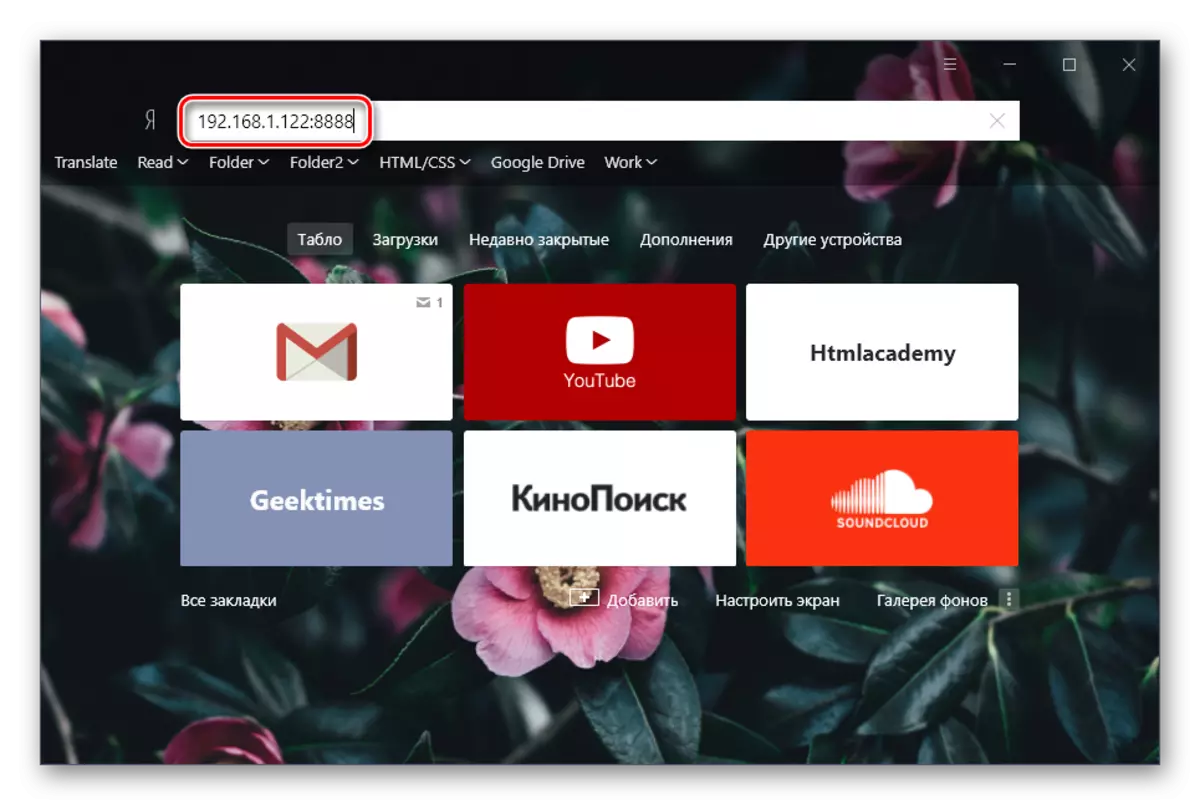
- آلہ ڈسپلے پر کنکشن کی درخواست ظاہر ہوگی. 30 سیکنڈ کے اندر آپ کو اتفاق کرنے کی ضرورت ہے، جس کے بعد خود کار طریقے سے منسلک ہونے سے انکار ہوجائے گا. "قبول" پر کلک کریں. اس کے بعد، اسمارٹ فون کو ہٹایا جاسکتا ہے، کیونکہ ویب براؤزر ونڈو میں مزید کام ہوسکتی ہے.
- مینجمنٹ کے امکانات کو چیک کریں.

سب سے اوپر Google Play میں اے پی پی کے لئے فوری تلاش کی ایک تار ہے. اس کے حق میں نیا پیغام بٹن، کال ترتیب دیا جاتا ہے (پی سی سے منسلک مائکروفون کی موجودگی)، کنکشن موڈ سے زبان اور آؤٹ پٹ کو منتخب کریں.
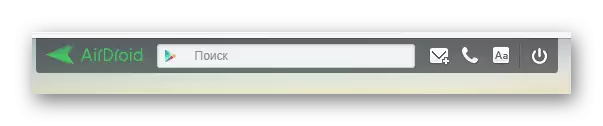
بائیں جانب ایک فائل مینیجر ہے جو اکثر اکثر استعمال شدہ فولڈرز کی جاتی ہے. آپ کو براہ راست براؤزر میں ملٹی میڈیا کے اعداد و شمار کو دیکھ سکتے ہیں، کمپیوٹر سے فائلوں اور فولڈروں کو پی سی میں ڈاؤن لوڈ کرنے کے لئے ڈریگ یا اس کے برعکس اپ لوڈ کرسکتے ہیں.
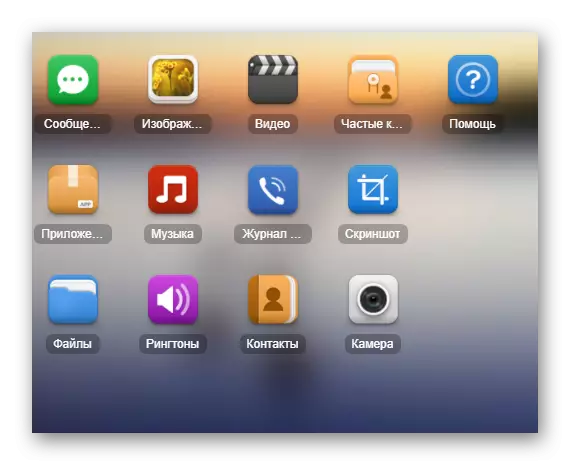
دائیں جانب ایک بٹن ہے جو ریموٹ کنٹرول کے ذمہ دار ہیں.

خلاصہ - ایک آلہ ماڈل، بہت مصروف اور مشترکہ میموری دکھاتا ہے.
فائل - آپ کو اپنے اسمارٹ فون پر ایک فائل یا فولڈر کو فوری طور پر ڈاؤن لوڈ کرنے کی اجازت دیتا ہے.
یو آر ایل - بلٹ ان کنڈکٹر کے ذریعہ داخل یا داخل کردہ سائٹ ایڈریس پر فوری منتقلی انجام دیتا ہے.
کلپ بورڈ - دکھاتا ہے یا آپ کو کسی بھی متن کو داخل کرنے کی اجازت دیتا ہے (مثال کے طور پر، لوڈ، اتارنا Android آلہ پر اسے کھولنے کے لئے ایک لنک).
درخواست کو فوری طور پر APK فائل کو انسٹال کرنے کے لئے ڈیزائن کیا گیا ہے.
ونڈو کے نچلے حصے میں بنیادی معلومات کے ساتھ ایک حیثیت کا تار ہے: کنکشن کی قسم (مقامی یا آن لائن)، وائی فائی کنکشن، سگنل کی سطح اور بیٹری چارج.
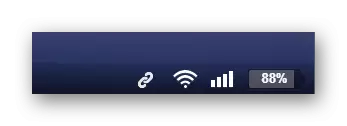
- کنکشن کو توڑنے کے لئے، صرف اوپر سے "باہر نکلیں" پر کلک کریں، صرف اپنے اسمارٹ فون پر ایئرڈروڈ سے ویب براؤزر ٹیب یا آؤٹ پٹ کو بند کریں.

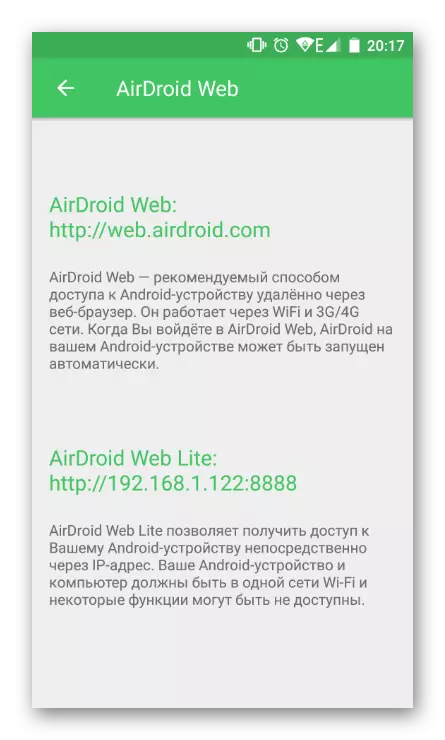
اگر آپ اس طرح کے کنکشن کو ہر وقت استعمال کرنے کی منصوبہ بندی کررہے ہیں تو، پہلے اختیار یا مندرجہ بالا مخصوص طریقہ پر توجہ دینا، "میرے کمپیوٹر" کے لئے ہدایات کھولیں اور اسے پڑھیں. اس مضمون کے حصے کے طور پر، ہم ایک سادہ کنکشن پر غور کرتے ہیں.


جیسا کہ آپ دیکھ سکتے ہیں، سادہ، لیکن فعال انتظام آپ کو کمپیوٹر سے لوڈ، اتارنا Android کا انتظام کرنے کی اجازت دیتا ہے، لیکن صرف بیس سطح پر (فائل کی منتقلی، کالنگ اور ایس ایم ایس بھیجنے). بدقسمتی سے، ترتیبات اور دیگر خصوصیات تک رسائی حاصل کرنے کے لئے یہ ناممکن ہے.
درخواست کے ویب ورژن (لائٹ نہیں، جو ہم نے دیکھا، اور مکمل) اضافی طور پر آپ کو "فون تلاش کریں" کی تقریب کو استعمال کرنے اور فرنٹ کیمرے سے تصاویر حاصل کرنے کے لئے "ریموٹ کیمرے" کو چلانے کی اجازت دیتا ہے.
طریقہ 3: میرا فون تلاش کریں
یہ اختیار اسمارٹ فون کے کلاسک ریموٹ کنٹرول سے متعلق نہیں ہے، کیونکہ نقصان کے دوران آلہ کے اعداد و شمار کی حفاظت کے لئے یہ پیدا کیا گیا تھا. لہذا، صارف کسی آلہ کو تلاش کرنے یا غیر ملکی صارفین سے مکمل طور پر اسے مکمل طور پر بلایا کرنے کے لئے ایک بیپ بھیج سکتا ہے.
سروس Google کی طرف سے فراہم کی جاتی ہے اور صرف مندرجہ ذیل کام کرے گا:
- یہ آلہ بدل گیا ہے؛
- یہ آلہ ایک وائی فائی نیٹ ورک یا موبائل انٹرنیٹ سے منسلک ہے؛
- صارف نے Google اکاؤنٹ میں ایک ان پٹ پیش کیا اور آلہ کو مطابقت پذیر کیا.
سروس پر جائیں میرے فون کو تلاش کریں
- اس آلہ کو منتخب کریں جو آپ تلاش کرنا چاہتے ہیں.
- اس بات کی توثیق کریں کہ آپ اس سے پاس ورڈ داخل کرنے کے ذریعے گوگل اکاؤنٹ کے مالک ہیں.
- اگر Geolocation آلہ پر تبدیل کر دیا گیا تو، آپ "تلاش" کے بٹن پر کلک کر سکتے ہیں اور دنیا کے نقشے پر تلاش شروع کر سکتے ہیں.
- اس واقعے میں جو ایڈریس آپ ہیں، "واضح" تقریب کا استعمال کریں. غیر جانبدار ایڈریس کی نمائش کرتے وقت، آپ فوری طور پر "آلہ کو بلاک کریں اور اعداد و شمار کو حذف کر سکتے ہیں".

جغرافیائی طور پر فعال ہونے کے بغیر، اس تلاش میں جانے کا احساس نہیں ہے، لیکن آپ اسکرین شاٹ میں پیش کردہ دیگر اختیارات استعمال کرسکتے ہیں:



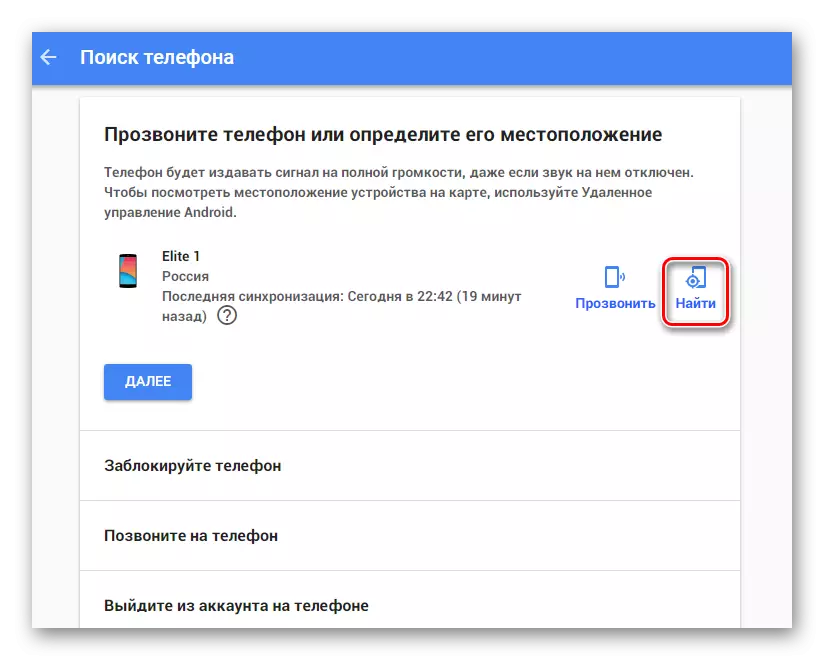
ہم نے Android آلات کے ریموٹ مینجمنٹ کے لئے سب سے زیادہ آسان اختیارات دیکھا، مختلف مقاصد کے لئے ارادہ: تفریح، کارکنوں اور سیکورٹی. آپ کو بھی مناسب طریقے سے منتخب کرنا اور اسے استعمال کرنا ہوگا.
